欢迎您访问我爱IT技术网,今天小编为你分享的电脑教程是:装机员Ghost一键备份还原使用方法(硬盘装系统),在平时使用电脑中总免不了某些软件的激活、甚至备份等,比如:辛辛苦苦写的程序没做好备份丢失了,那是很难受的事儿。本文针对这些诸多问题,由我爱IT技术网电脑教程小编,精心整理并收集网络上这些有用的知识分享给大家,注意知识来源于互联网,是有用的知识收集整理,如果你觉得有侵犯你的权利的,请你及时联系本站的相关负责人,我们会在第一时间为你处理,谢谢你的配合!
装机员Ghost一键备份还原使用方法(硬盘装系统)
对于刚接触电脑的新手来说,这是一个很好的备份还原系统的好帮手
前期准备工作(包括相关工具或所使用的原料等)
装机员Ghost一键备份还原工具详细的操作方法或具体步骤
首先去下载装机员Ghost一键备份还原V1.0版,如下图所示;
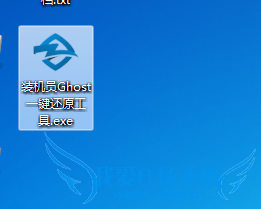
双击启动装机员Ghost一键备份还原,选备份分区;如下图所示;
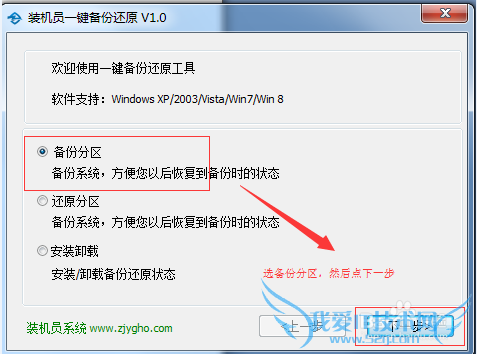
如果您是要备份C盘,需要选中”备份分区“, 编辑备份文件的保存路径, 选中需要备份的盘符,比如说要备份的是C盘,点击“开始备份”就可以开始备份了 如下图所示:
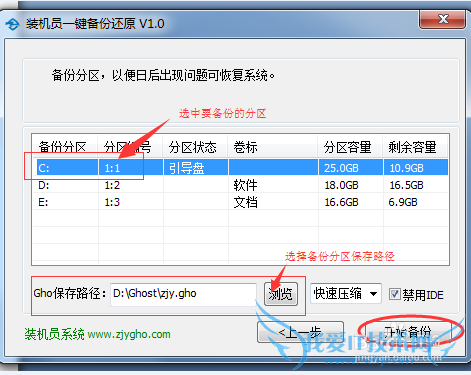
以上就是用装机员ghost一键备份分区的方法。下面介绍装机员ghost一键还原分区的方法
1. 双击启动装机员Ghost一键备份还原,选还原分区,如下图所示;
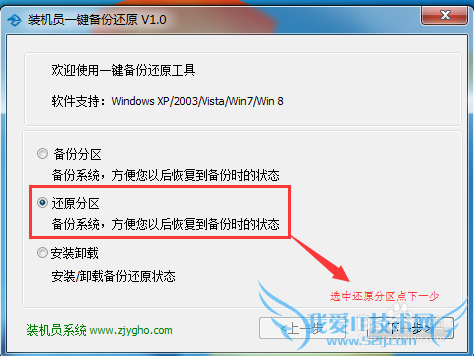
2.系统用过了一段时间之后,运行比较慢, 您需要做的操作是还原C盘。这个时候,您需要选中”还原分区“, 编辑”GHO WIM ISO映像路径",选中当初备份的镜像文件,选中C盘, 点击“开始还原”,就可以开始还原系统原了 如下图所示:
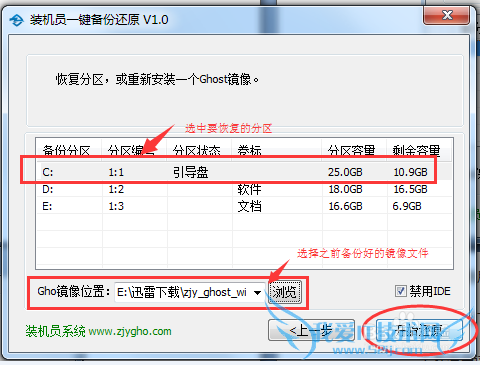
为了让日后省心省力,尤其是对于刚接触电脑的新手来说,一定要养成定时备份系统的习惯。
有的时候,可能会由于系统崩溃,或者硬盘物理损坏,可以把备份好的系统单独放在一个U盘里面保存,以便系统随时都能恢复。
本文仅供参考,如果您需解决具体问题(尤其法律、医学等领域),建议您详细咨询相关领域专业人士。作者声明:本文系本人依照真实经历原创,未经许可,谢绝转载。以上就是关于装机员Ghost一键备份还原使用方法(硬盘装系统)的分享,如果你有更好的经验或者补充,请在下面评论框中发表你的答案。
- 评论列表(网友评论仅供网友表达个人看法,并不表明本站同意其观点或证实其描述)
-
